Ako aktualizovať Adobe Flash Player v aplikácii Yandex.Browser
Adobe Flash Player - zásuvný modul prehliadača , čo je potrebné pre prácu s bleskami. V Yandex Browser je predvolene nainštalovaný a povolený. Prehrávač Flash Player vyžaduje pravidelné aktualizácie nielen kvôli stabilnejšej a rýchlejšej práci, ale aj z bezpečnostných dôvodov. Ako viete, staré verzie doplnkov ľahko preniknú vírusmi a aktualizácia pomáha chrániť používateľov počítač.
Nové verzie prehrávača Flash sa pravidelne vypínajú a dôrazne odporúčame, aby ste ho čo najskôr aktualizovali. Najlepšou možnosťou je umožniť automatickú aktualizáciu, aby ste nemuseli manuálne sledovať nové verzie.
obsah
Povolenie automatickej aktualizácie prehrávača Flash Player
Ak chcete rýchlo získať aktualizácie od spoločnosti Adobe, je najlepšie povoliť automatické aktualizácie. To stačí urobiť len raz a potom vždy používať aktuálnu verziu prehrávača.
Ak to chcete urobiť, otvorte "Štart" a vyberte "Ovládací panel" . V Windows 7 môžete ho nájsť na pravej strane " Štart " a na Windows 8 a Windows 10 musíte kliknúť na "Štart" pravým tlačidlom myši a vybrať " Ovládací panel ".
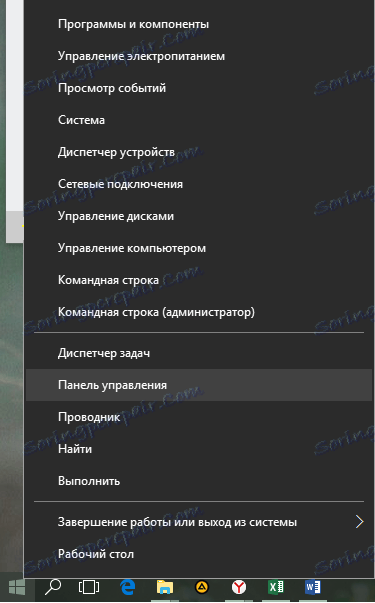
Pre pohodlie prepnite zobrazenie na "Malé ikony" .
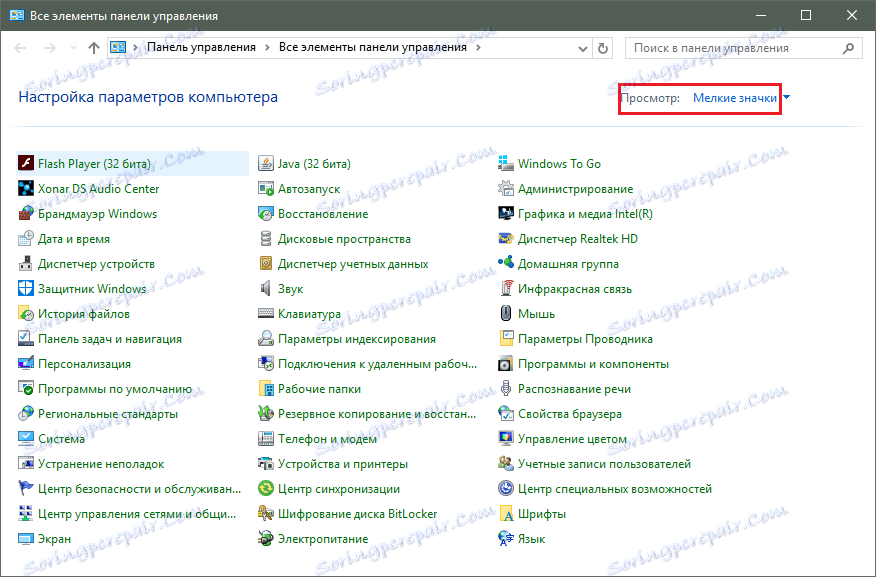
Vyberte možnosť "Flash Player (32 bitov)" a v okne, ktoré sa otvorí, prejdite na kartu "Aktualizácie" . Môžete zmeniť možnosť inovácie kliknutím na tlačidlo "Zmeniť nastavenia aktualizácie" .
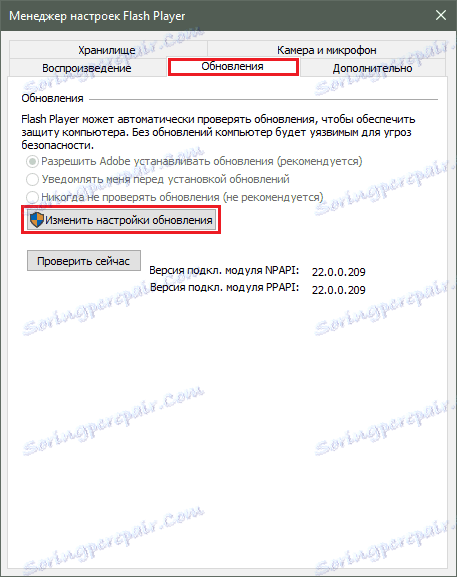
Tu nájdete tri možnosti kontroly aktualizácií a musíme vybrať prvú možnosť - "Povoliť spoločnosti Adobe na inštaláciu aktualizácií" . V budúcnosti sa všetky aktualizácie prídu a nainštalujú do počítača automaticky.
- Ak vyberiete možnosť "Povoliť Adobe na inštaláciu aktualizácií" (automatická aktualizácia), v budúcnosti systém nainštaluje aktualizácie čo najskôr;
- Možnosť "Upozorniť ma pred inštaláciou aktualizácií" môže byť tiež vybraná, v takom prípade dostanete okno vždy, keď dostanete upozornenie na novú verziu, ktorá je k dispozícii na inštaláciu.
- "Nikdy nekontrolovať aktualizácie" je možnosť, ktorá nás veľmi nenávidí z dôvodov, ktoré sú už popísané v tomto článku.
Po výbere možnosti automatickej aktualizácie zatvorte okno nastavení.
Prečítajte si tiež: Neaktualizovaný prehrávač Flash Player: 5 spôsobov, ako vyriešiť problém
Kontrola ručnej aktualizácie
Ak nechcete povoliť automatickú aktualizáciu a plánujete to urobiť sami, vždy môžete prevziať najnovšiu verziu na oficiálnej webovej lokalite Flash Player.
Prejdite na stránku Adobe Flash Player
- Správcu nastavení prehrávača Flash Player môžete opätovne otvoriť spôsobom popísaným vyššie a kliknúť na tlačidlo "Skontrolovať teraz" .
- Táto akcia vás tiež presmeruje na oficiálnu stránku so zoznamom aktuálnych verzií modulu. Zo zobrazeného zoznamu budete musieť vybrať platformu Windows a prehliadač "Prehliadače založené na Chromi" , ako na obrázku nižšie.
- Posledný stĺpec zobrazuje aktuálnu verziu doplnku, ktorá sa dá porovnať s tou, ktorá je nainštalovaná v počítači. Za týmto účelom zadajte prehliadač: // pluginy do panela s adresou a sledujte verziu programu Adobe Flash Player.
- Ak dôjde k nezrovnalosti, budete musieť prejsť na stránku https://get.adobe.com/ru/flashplayer/otherversions/ a prevezmite najnovšiu verziu prehrávača Flash. A ak sa verzie zhodujú, nie je potrebné aktualizovať.
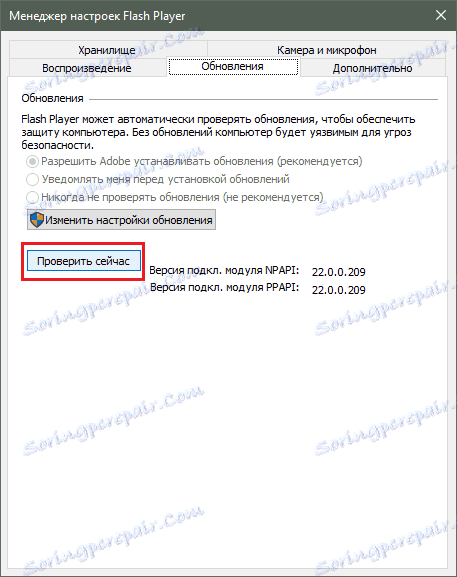
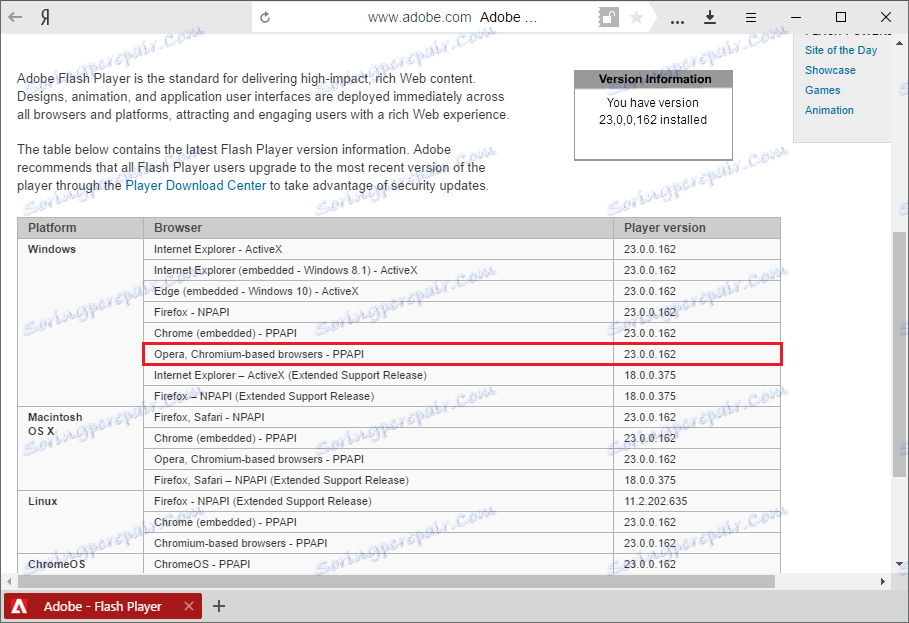
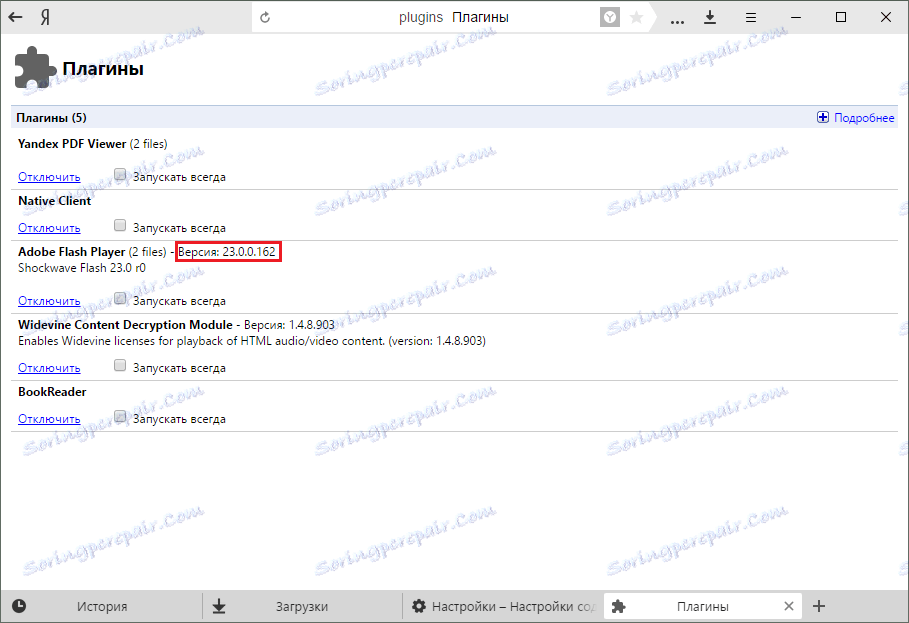
Prečítajte si tiež: Ako zistiť verziu programu Adobe Flash Player
Táto metóda overovania môže trvať dlhšie, ale to vám ušetrí potrebu prevziať a nainštalovať flash prehrávač, keď to nie je potrebné.
Ručná inštalácia aktualizácie
Ak chcete aktualizáciu ručne nainštalovať, najprv prejdite na oficiálnu stránku spoločnosti Adobe a postupujte podľa pokynov uvedených nižšie.
Pozor prosím! V sieti môžete nájsť veľa stránok, ktoré vo forme reklamy alebo inak obscene ponúkajú inštaláciu aktualizácie. Nikdy neverte, že tento druh reklamy, pretože vo väčšine prípadov je to práca narušiteľov, ktorí prinajlepšom pridali rôzne adware do inštalačného súboru av najhoršom prípade ho infikovali vírusmi. Stiahnite si aktualizácie aplikácie Flash Player iba z oficiálnej stránky spoločnosti Adobe.
Prejdite na verziu stránky Adobe Flash Player
- V okne prehliadača, ktoré sa otvorí, musíte najprv zadať svoju verziu operačného systému a potom verziu prehliadača. Pre Yandex.Browser vyberte "pre Opera a Chromium" , ako na obrazovke.
- Ak druhý blok obsahuje reklamné jednotky, odstráňte ich zo svojho stiahnutia a kliknite na tlačidlo "Prevziať" . Spustite stiahnutý súbor, nainštalujte ho a po dokončení kliknite na tlačidlo "Dokončiť" .
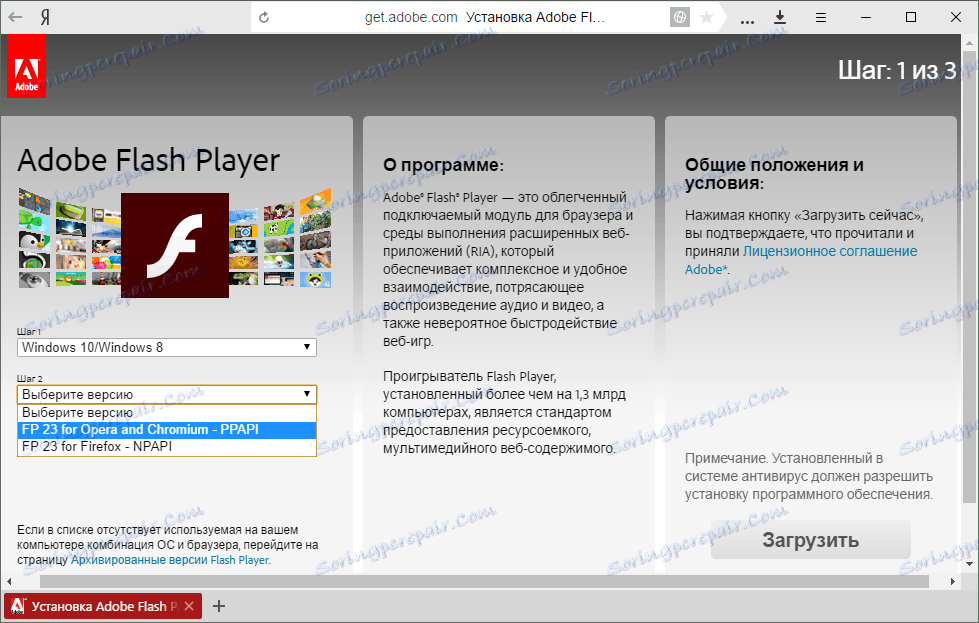
Video lekcia
Prehrávač Flash Player s najnovšou verziou je nainštalovaný v počítači a pripravený na použitie.